-
Schnellstart
-
Modul-Anleitungen
-
-
-
- Publikationen: suchen, filtern, exportieren
- Neue Publikation hinzufügen
- Publikationen mit Forschungseinheiten, -Gruppen und Assoziationen verknüpfen
- ORCID
- Status der Publikation
- Metriken Definition
- Kategorie ändern
- Publikationseinträge Überprüfen
- Benachrichtigungen über die Änderungen
- Neue Publikation hinzufügen (Für Studierende und Doktorierende)
- Submit publication to review
- Alle Artikel anzeigen ( 1 ) Artikel zusammenklappen
-
-
-
- Strukturen (Leitende und Administrierende)
- Benutzerverwaltung
- Rollen reaktivieren/verlängern
- Bestätigte Drittmittel
- Publikationseinträge überprüfen
- Akademische Aktivitäten für andere Person hinzufügen
- Struktur-Objekt z.B. Forschungsgruppe erstellen / Rollen hinzufügen
- Auftritt von Organisationseinheiten im öffentlichen Forschungsportal
-
-
Themenbereiche
-
FAQs und Kontakt
Stundenplan für mobile Geräte (für Dozierende)
Inhalt
Mit dem neuen mobilen Stundenplan können Sie schnell und einfach von Ihrem Smartphone aus auf den aktuellen Stundenplan zugreifen. Über einen personalisierten Link können Sie eine Verknüpfung auf Ihrem Startbildschirm erstellen und Ihren Stundenplan mit einem Fingertipp aufrufen. Sollten kurzfristige Änderungen im Stundenplan geben, wie beispielsweise ein Raumwechsel oder eine Verschiebung, so sind diese Daten auf dem mobilen Stundenplan immer aktuell.
Wie Sie den Stundenplan als Verknüpfung auf Ihr Smartphone bringen, erfahren Sie am Ende dieses Artikels.
Funktionen des mobilen Stundenplans
Rolle wechseln: Student*in/Dozent*n
Ganz oben können Sie auswählen ob Sie den Stundenplan als Studierende oder als Dozierende nutzen möchten. Studierende erhalten eine Stundenplan-Ansicht für eine vorgewählte Basisgruppe. Dozierende Sie Ihre eigenen Veranstaltungen als Kacheln untereinander.
In der oberen rechten Ecke können Sie die Sprache umstellen (die Übersetzung ist noch in Arbeit).
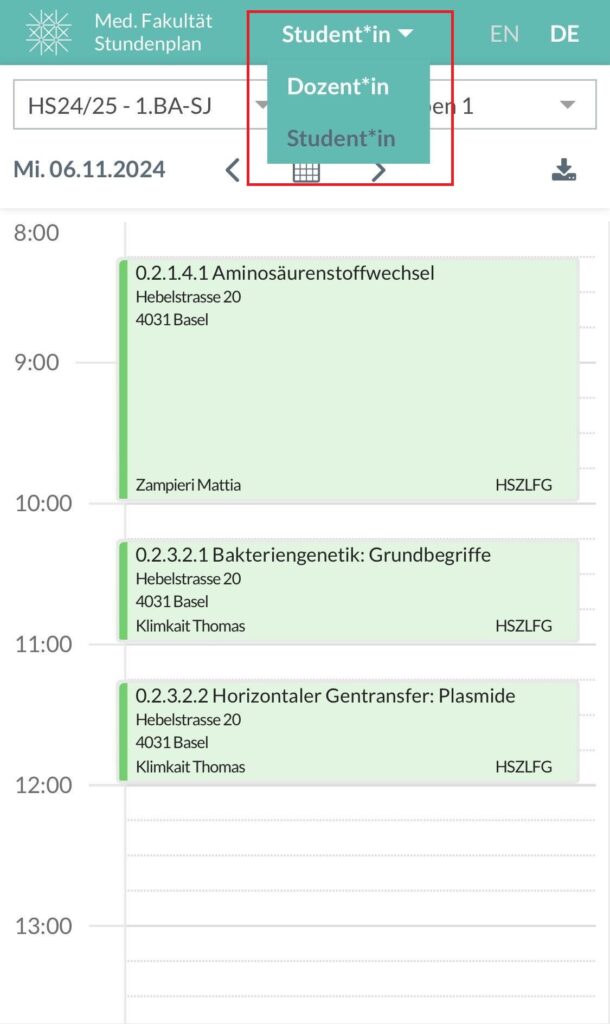
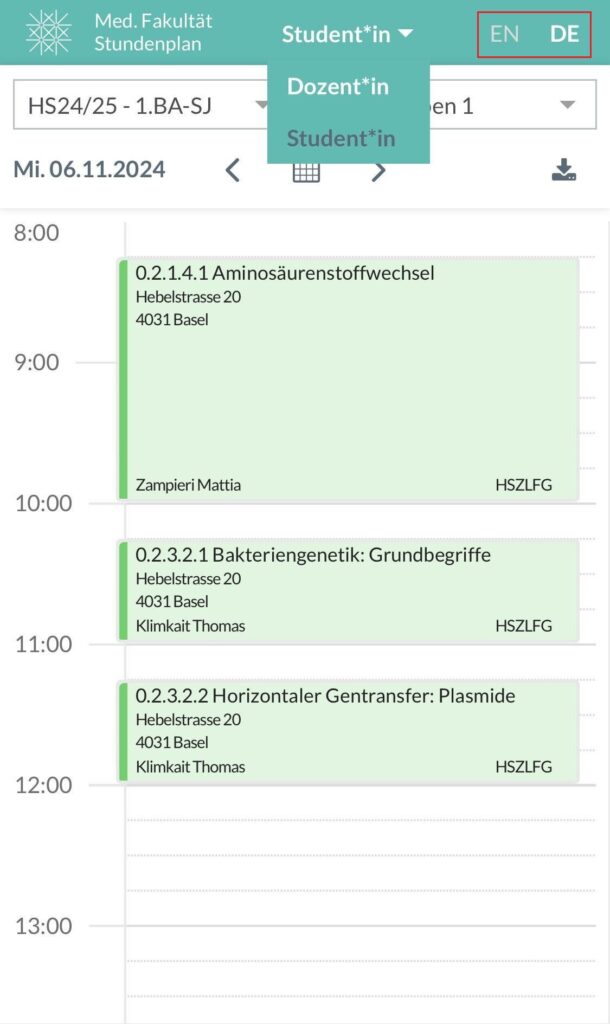
Dozent*in-Ansicht
Geben Sie oben in der Suchleiste Ihren Namen ein, um Ihre anstehenden Veranstaltungen zu sehen. Sie können nun den personalisierten Link im Browser verwenden, um eine Verknüpfung auf Ihrem Startbildschirm zu erstellen (Anleitung, siehe unten). So genügt ein Tipp auf die Verknüpfung und Sie sehen sofort Ihre nächste Veranstaltung mit den aktuellen Daten.

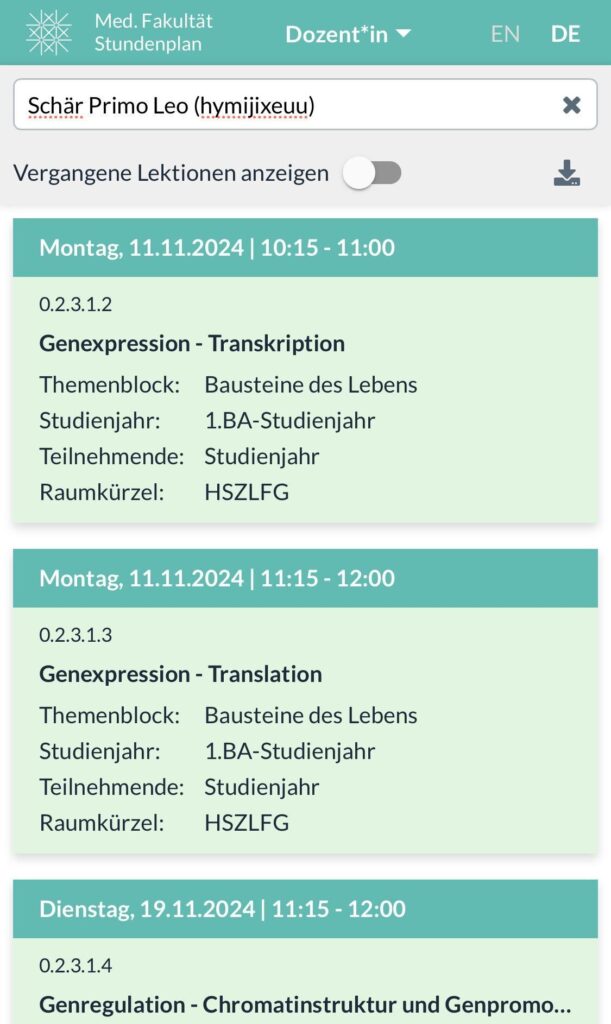
Detailansicht
Die einzelnen Veranstaltungskacheln lassen sich mit einem Fingertipp ausklappen, um weitere Details wie beispielsweise die Adresse und Raum anzuzeigen. Neu ist auch ein gelbes „i“, das darauf hinweist, dass es noch wichtige Studierenden-Informationen gibt. Auch die Studierenden haben dieses Symbol in deren Kalenderansicht.

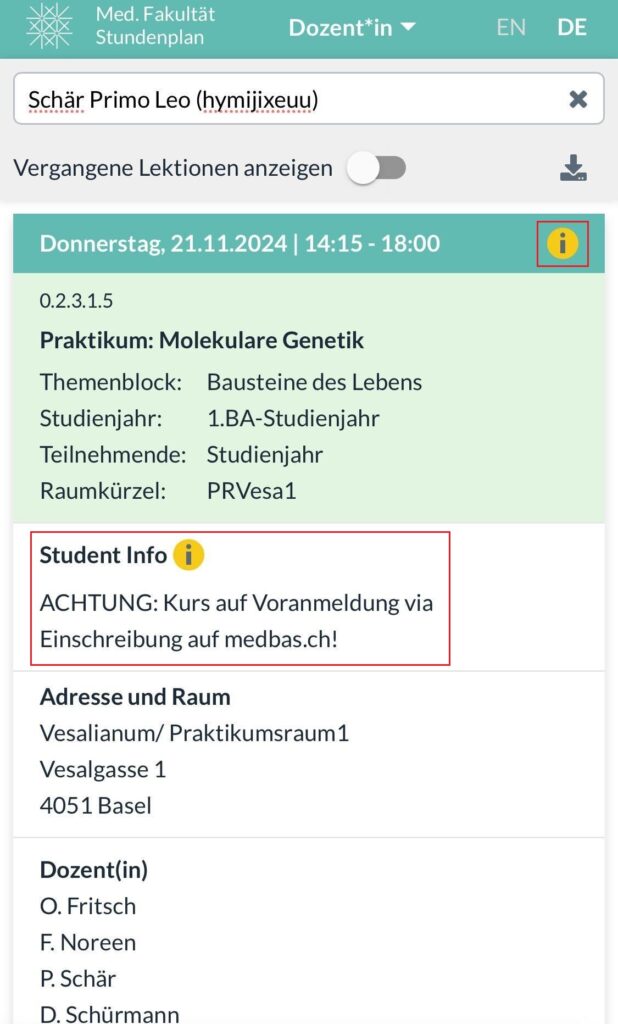
Vergangene Lektionen
Mit der Option „Vergangene Lektionen anzeigen“ können Sie nach oben scrollen und vergangene Veranstaltungen sehen und ebenfalls aufklappen (bis zum Anfang des aktiven Semesters).


Stundenplan zum Startbildschirm hinzufügen
Eine Verknüpfung auf dem Smartphone hilft Ihnen diesen mit einem Fingertipp zu öffnen und sofort die nächste Veranstaltung mit den aktuellen Daten zu sehen. So können Sie schnell den Raum und Details zu den Veranstaltungen aufrufen. Diesen Schritt müssen Sie nur einmalig durchführen.
Sie werden im Zuge der Kommunikation von der Administration eine E-Mail erhalten, in der Ihr persönlicher Link zum Stundenplan enthalten sein wird. Öffnen Sie diese E-Mail auf Ihrem Smartphone und folgen dann den unten stehenden Anweisungen je nach Smartphone und verwendetem Browser um eine Verknüpfung auf dem Smartphone zu erstellen.
Sollte Ihnen kein Link vorliegen, senden Sie sich folgenden Link per E-Mail an sich selbst, und öffnen diesen durch die E-Mail auf Ihrem Smartphone. Geben Sie anschliessend Ihren Namen in der Suchleiste ein, danach ist der Link bereit, ihn auf den Startbildschirm hinzuzufügen.
https://universe-intern.unibas.ch/#/public/time-table/mobile/teacher-view
iPhone oder iPad mit Safari- oder Chrome-Browser 

- Der Link ist auf dem Smartphone geöffnet und Ihr Name ist in der Suchleiste
- Tippen Sie bei Safari unten in der Leiste auf „Teilen“
, bei Chrome oben auf „Teilen“
- Scrollen Sie nach unten, und tippen die Option > Zum Home-Bildschirm + hinzufügen
- Sie sehen nun das Logo und den Namen der Verknüpfung, wie es später als App angezeigt wird. Sie können den Titel bei Bedarf ändern.
- Bestätigen Sie mit „Fertig“ auf der Tastatur oder tippen Sie auf Hinzufügen.
- Sie finden danach das UNIverse-Symbol mit dem Titel auf Ihrer App-Übersicht. Idealerweise können Sie sich das App-Symbol auf den Startscreen verschieben. Tippen und halten Sie den Finger hierfür länger auf eine freie Fläche der Appübersicht und verschieben das Symbol durch drücken und halten an die gewünschte Stelle, um schnell darauf zugreifen zu können.
Android (Google)-Smartphone mit Chrome-Browser 
- Der Link ist auf dem Smartphone geöffnet und Ihr Name ist in der Suchleiste
- Tippen Sie rechts in der Adressleiste auf „Mehr“
dann auf
Zum Start-Bildschirm hinzufügen
Installieren.
- Folgen Sie der Anleitung auf dem Bildschirm
- Sie finden danach das UNIverse-Symbol mit dem Titel „Stundenplan“ auf Ihrer App-Übersicht. Idealerweise können Sie sich das Symbol auf den Startscreen-Verschieben. Tippen und halten Sie den Finger hierfür länger auf dem Symbol und verschieben es an die gewünschte Stelle, um schnell darauf zugreifen zu können.